固态硬盘我的电脑不显示 电脑固态硬盘安装后不显示
更新时间:2023-10-06 17:09:53作者:yang
固态硬盘我的电脑不显示,固态硬盘是目前电脑存储设备中的一种高性能选择,然而有时候我们可能会遇到一个问题:安装好固态硬盘后,电脑却无法显示它,这种情况可能让人感到困惑,因为我们期望固态硬盘能够为我们的电脑带来更快的速度和更好的性能。为什么会出现这种情况呢?接下来我们将探讨一些可能的原因,并提供一些建议来解决这个问题。
步骤如下:
1.点击进入系统中的设备管理器。
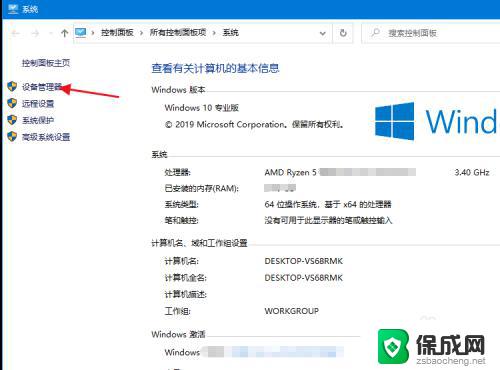
2.打开磁盘驱动器,看一下电脑是否读取成功新的固态硬盘。没有的话可以右击选择扫描,或者是固态没有安装正确。
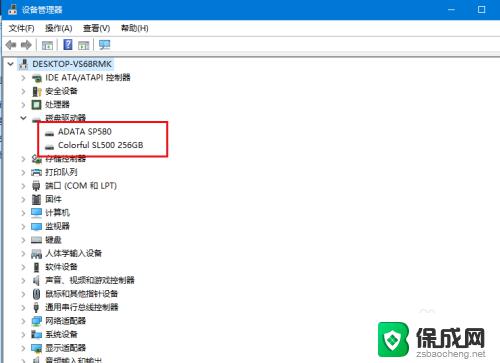
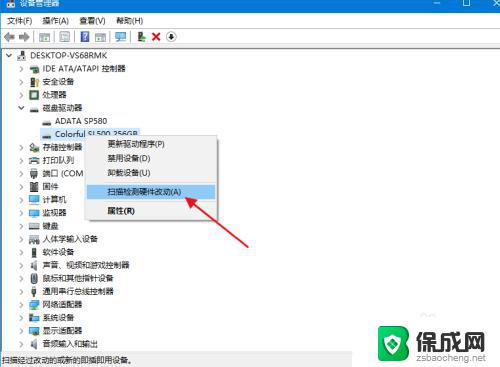
3.固态识别出来后,进入电脑设置中的搜索。搜索分区,进入创建并格式化硬盘分区。
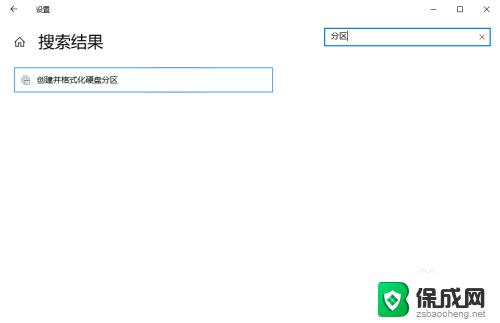
4.选择新的未知磁盘,选择初始化,点击确定。
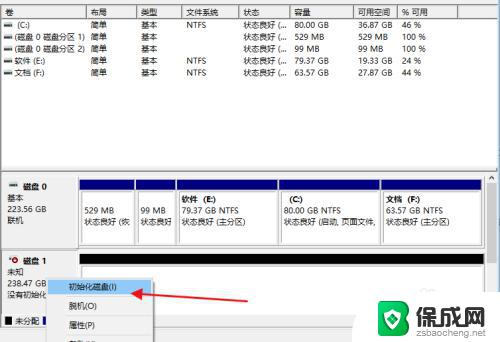
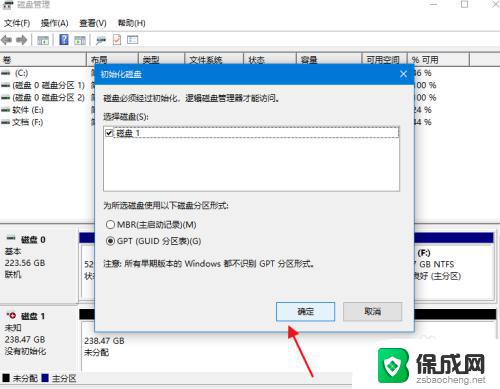
5.再点击未分配磁盘选择新建简单卷,要分多大填多大。剩余的再按照这个方法分。
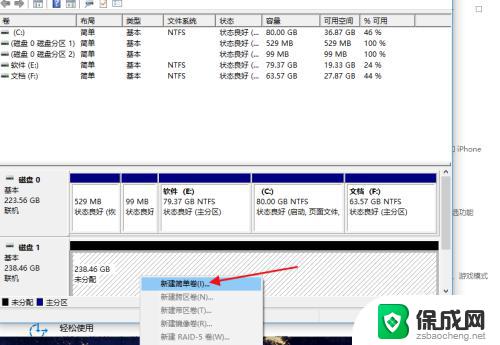
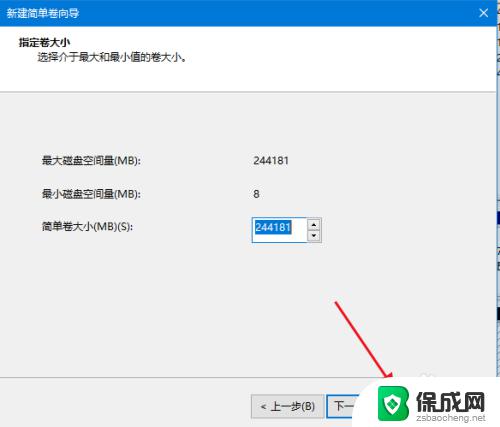
6.分好磁盘号后点击下一步,可以使用默认设置,点击下一步。
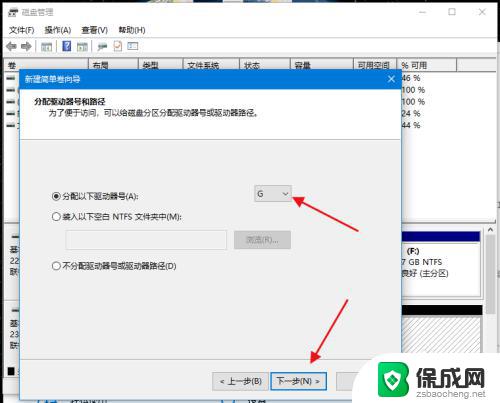
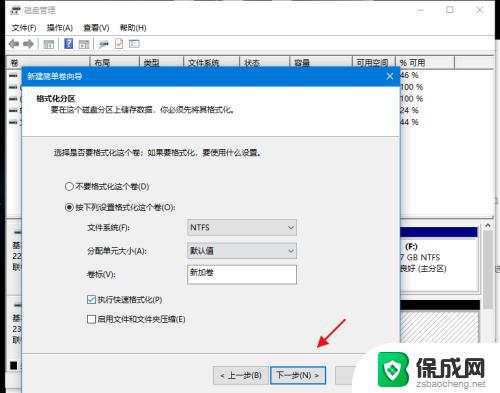
7.等待格式化后,在我的电脑中就能够显示新增固态了,可以重命名。
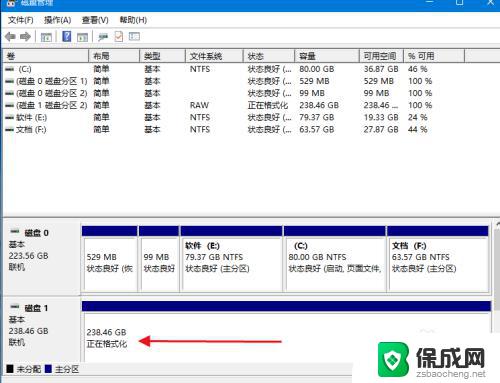
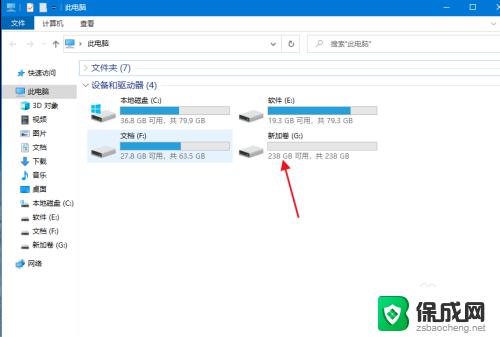
以上就是固态硬盘无法在我的电脑中显示的全部内容,如果你遇到了这种问题,你可以根据以上操作来解决,这些操作非常简单且快速,一步到位。
固态硬盘我的电脑不显示 电脑固态硬盘安装后不显示相关教程
-
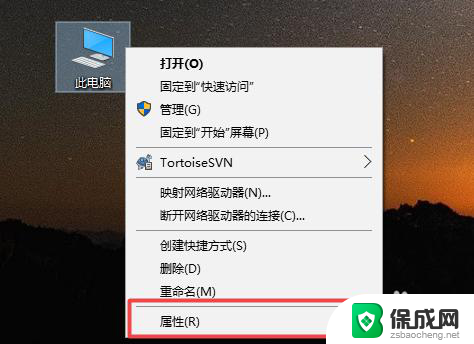 安装固态硬盘后电脑要怎么显示 新装的固态硬盘未被识别怎么办
安装固态硬盘后电脑要怎么显示 新装的固态硬盘未被识别怎么办2023-12-25
-
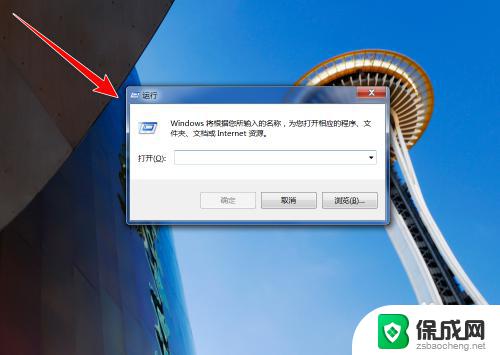 台式机安装固态硬盘后电脑要怎么设置 加装固态硬盘后如何设置电脑系统
台式机安装固态硬盘后电脑要怎么设置 加装固态硬盘后如何设置电脑系统2023-09-10
-
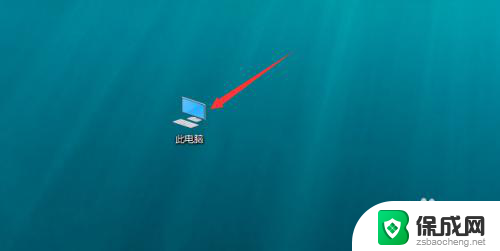 怎么查看电脑是不是固态硬盘 怎样查看电脑是否安装了固态硬盘
怎么查看电脑是不是固态硬盘 怎样查看电脑是否安装了固态硬盘2023-12-20
-
 机械硬盘和固态硬盘能一起装吗 电脑同时安装固态和机械硬盘的步骤
机械硬盘和固态硬盘能一起装吗 电脑同时安装固态和机械硬盘的步骤2024-03-18
-
 2242固态硬盘安装 Thinkpad x240固态硬盘M.2 2242选购指南
2242固态硬盘安装 Thinkpad x240固态硬盘M.2 2242选购指南2024-01-26
-
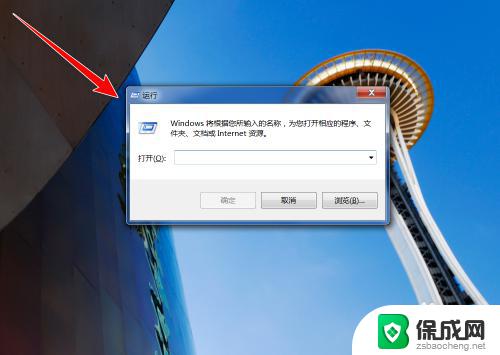 安装新的固态硬盘后如何启用 加装固态硬盘后如何进行设置
安装新的固态硬盘后如何启用 加装固态硬盘后如何进行设置2023-09-13
- 安装新固态硬盘后应该怎么设置 加装固态硬盘后如何进行系统设置
- 系统安在固态硬盘里 无法启动 固态硬盘SSD安装WIN7系统后无法启动的解决措施
- 台式装第二个固态硬盘后怎么设置 固态硬盘安装后怎么进行分区设置
- 联想电脑固态硬盘安装系统 联想笔记本SSD固态硬盘安装win10系统步骤
- 重装系统备份的文件怎么恢复 WIN10如何恢复备份的文件到原始位置
- 怎么加五笔输入法 Win10如何下载安装微软五笔输入法
- 笔记本电脑重装系统后无法连接网络 电脑重装系统后无法上网怎么解决
- win10系统下怎样安装mx450驱动 笔记本电脑驱动安装方法
- 笔记本电脑为啥安装不了软件 电脑安装软件闪退怎么办
- windows7能安装ie9吗 win7旗舰版ie9安装教程
系统安装教程推荐
- 1 怎么加五笔输入法 Win10如何下载安装微软五笔输入法
- 2 win10系统下怎样安装mx450驱动 笔记本电脑驱动安装方法
- 3 win11更新一直显示正在检查更新 win11安装卡在正在检查更新
- 4 新电脑怎么安装word文档 Windows10系统安装word教程
- 5 下载安装百度输入法 电脑上输入法安装步骤
- 6 安装windows 10之后怎么没有网络了 重装完win10后无法联网怎么处理
- 7 惠普p1108打印机怎么安装 惠普p1108打印机驱动安装指南
- 8 win11安装.net framework 3.5安装失败 win11netframework3.5安装不了怎么解决
- 9 win11系统无法安装微信 微信安装失败怎么办
- 10 win11无法添加中文语言包 Windows11无法安装中文语言包提示错误怎么办